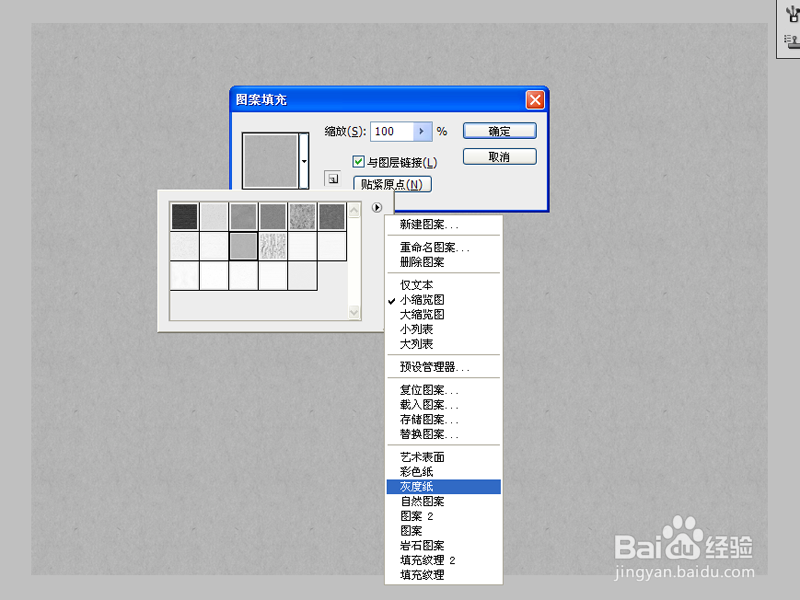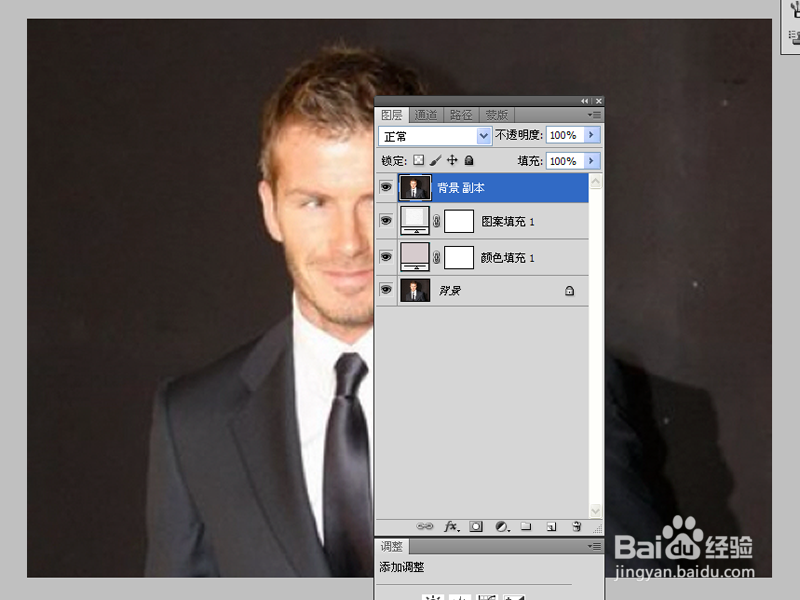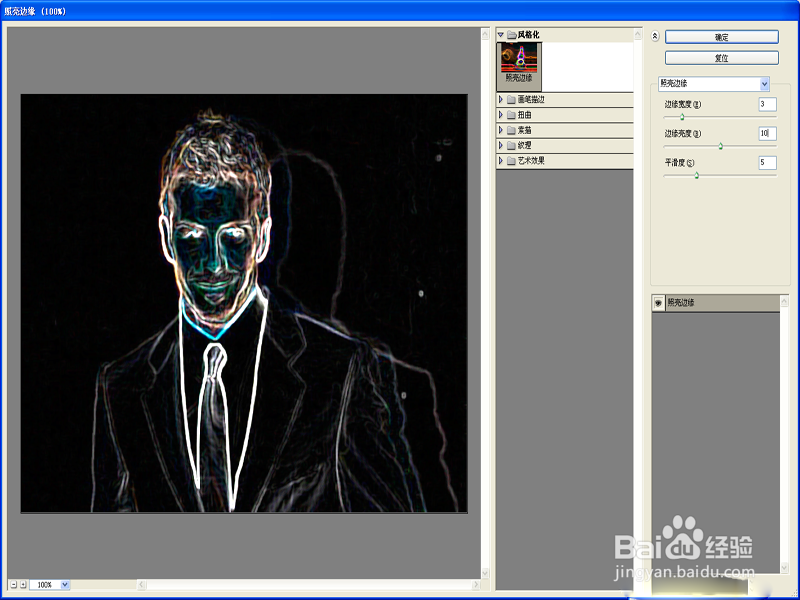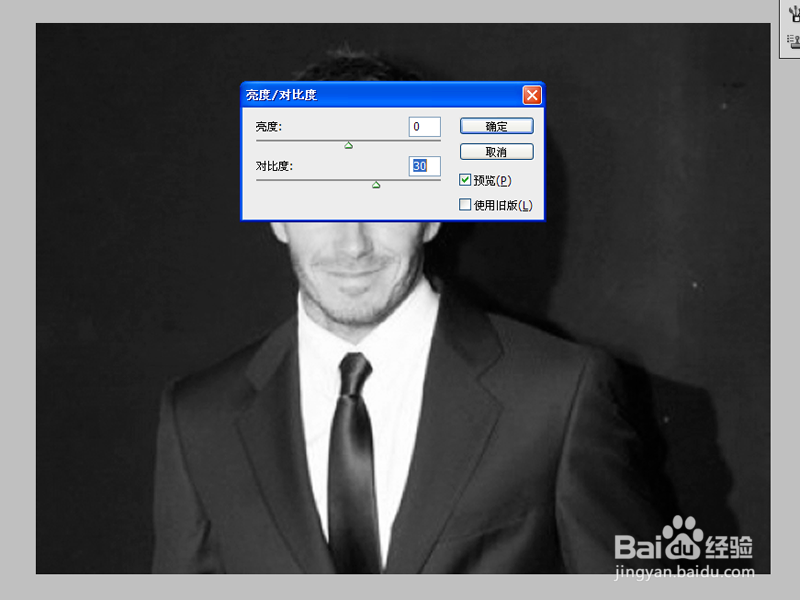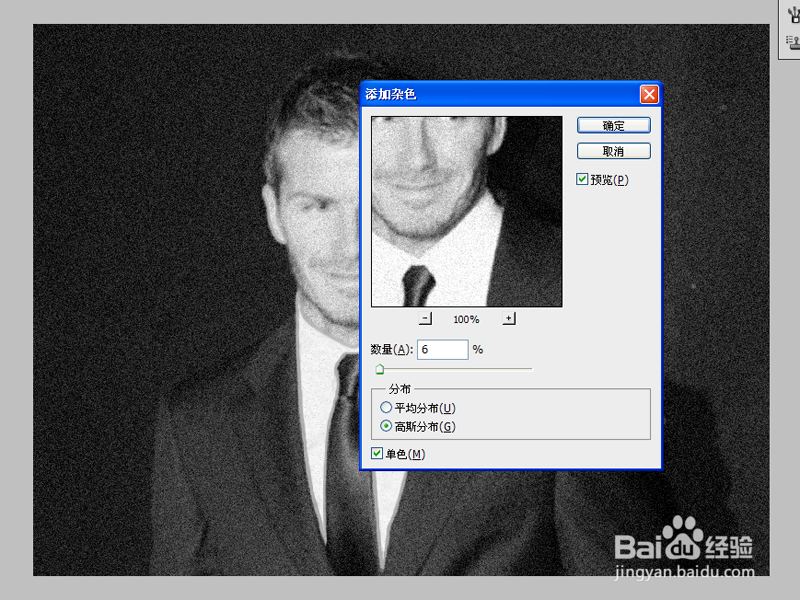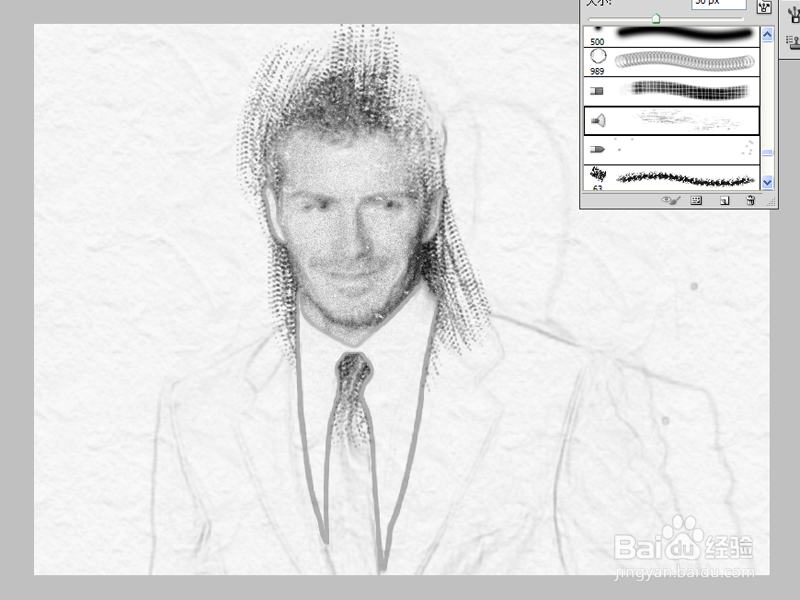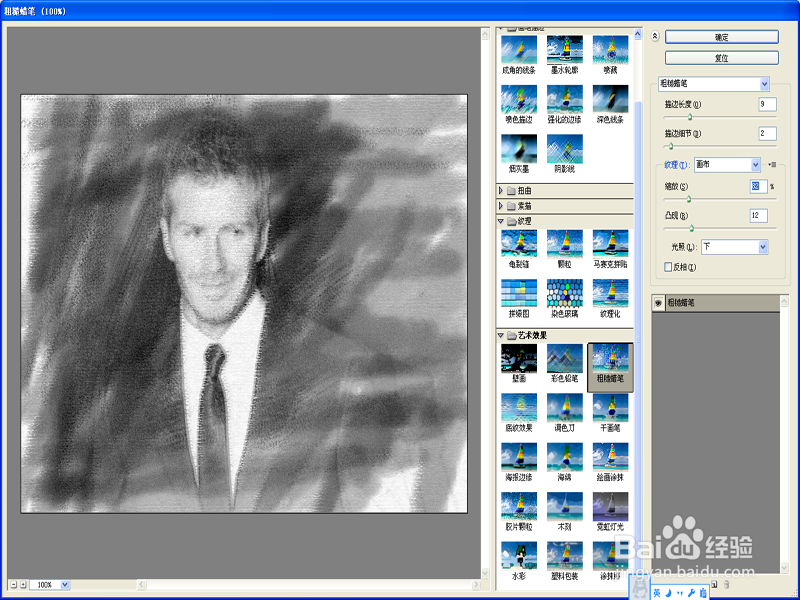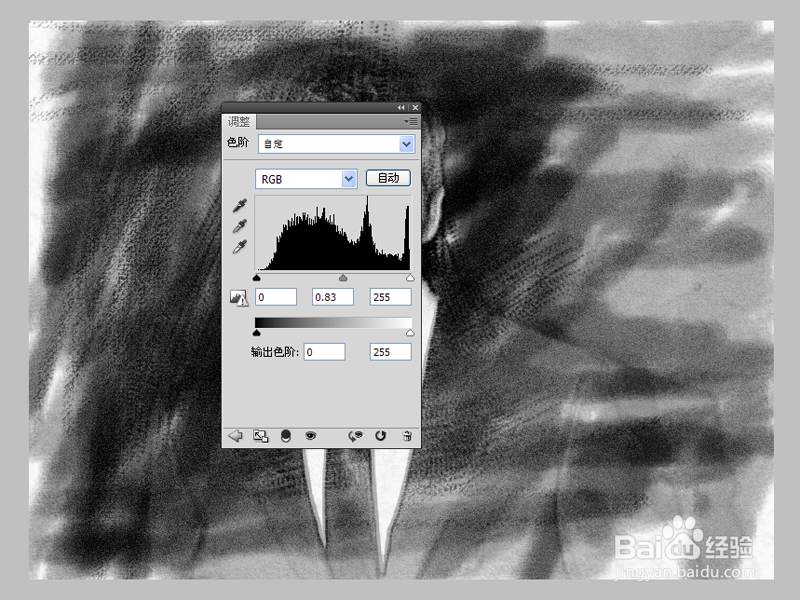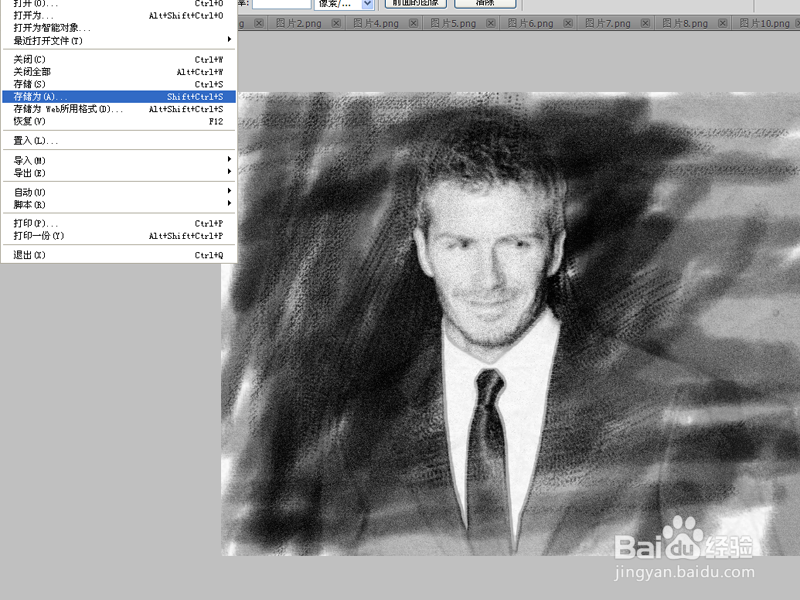素描明星照片
1、启动photoshop cs5,执行文件-打开命令,打开一副事先准备好的人物图像。
2、在图层面板中点击创建新的填充或调整图层从下拉菜单中选择纯色,在拾色器中选择灰色点击确定按钮。
3、同样执行创建新的填充或调整图层按钮,选择图案选项,在图案填充中选择灰度纸后选择一种即可。
4、选择图层面板中的背景图层后,执行ctrl+j组合键复制得到一个新的背景副本,并调整到最上面。
5、执行滤镜-滤镜库命令,在打开的滤镜库对话框中选择选择风格化,接着找到照亮边缘命令,设置边缘宽度为3,边缘亮度为10.
6、执行图像-调整-反相命令,这样图像就变成白的了。接着执行图像-调整-去色命令,修改该图层的混合模式为正片叠底。
7、再次复制背景图层得到背景副本2拖拽到最上面,执行图像-调整-去色命令,接着执行图像-调整-对比度命令,设置对比度为30.
8、执行滤镜-杂色-添加杂色命令,在弹出的添加杂色对话框中设置数量为6,勾选高斯模糊和单色,然后点击确定。
9、设置前景色为黑色,按住alt键点击添加蒙板按钮,选择工具箱画笔工具,追加干介质画笔,选择笔触和画笔大小,在人物的脸部进行涂抹。
10、接着按住ctrl+alt+shift+e进行盖印图层,执行滤镜-滤镜库命令,找到粗糙蜡笔并设置相应的参数即可。
11、修改图层1 的混合模式为柔光,修改不透明度为90%,执行色阶命令,根据自己的实际需要调整即可。
12、执行文件-存储为命令,找到一个合适的位置进行保存即可。
声明:本网站引用、摘录或转载内容仅供网站访问者交流或参考,不代表本站立场,如存在版权或非法内容,请联系站长删除,联系邮箱:site.kefu@qq.com。